Corrigé: Problèmes de partage de Windows 7 vers Windows 10
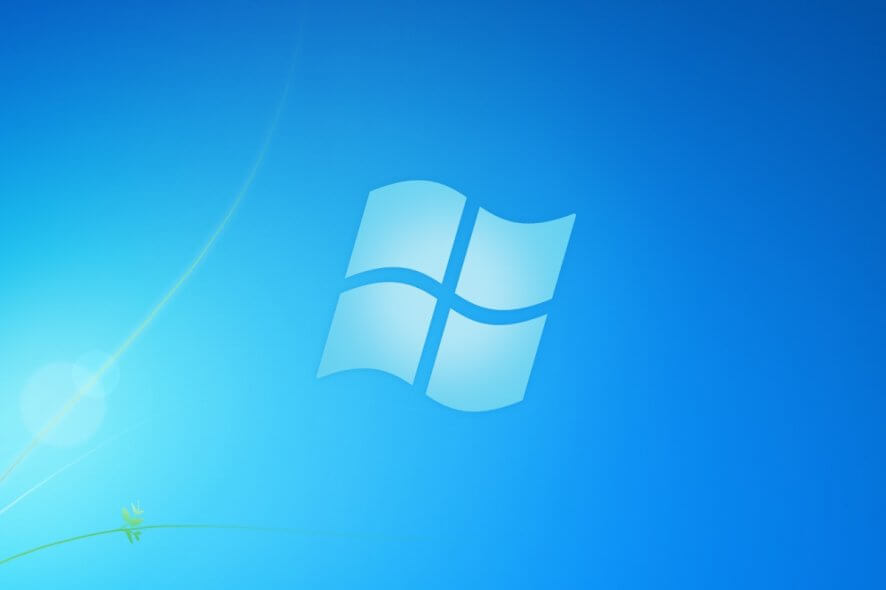
Bien qu’il ne reçoive plus de support de Microsoft, à moins que vous n’ayez acheté un support étendu, Windows 7 se maintient toujours sur le marché.
Cependant, des environnements de travail mixtes existent, où certains utilisateurs disposent de Windows 7, tandis que d’autres utilisent Windows 10. Cela étant dit, le partage de fichiers entre les deux systèmes est quelque chose qui se produit couramment.
Malheureusement, certains utilisateurs ont signalé avoir des problèmes de partage entre les deux systèmes d’exploitation:
J’ai 3 ordinateurs en réseau, 2 sont des ordinateurs de bureau avec Windows 7 pro (mis à jour) puis un ordinateur portable avec Windows 10 pro (1803). Maintenant, je peux accéder aux 2 ordinateurs de bureau (Windows 7 pro) à partir de l’ordinateur portable (Windows 10 pro), mais aucun des ordinateurs de bureau ne peut accéder à l’ordinateur portable.
Comme ce problème semble très courant, nous avons compilé une liste de méthodes pour faciliter le partage de fichiers entre Windows 7 et Windows 10.
Comment résoudre les problèmes de partage de Windows 7 vers Windows 10?
Définissez votre Profil réseau sur Privé
Le partage de fichiers entre deux PC du même réseau n’est possible que si vous avez défini le profil réseau de votre PC sur Privé. Cela étant dit, suivez ces étapes pour passer de votre profil Réseau Public à Privé:
- Appuyez sur Démarrer
- Cliquez sur Paramètres
- Choisissez Réseau & Internet
- Sélectionnez Ethernet ou Wi-Fi
- Accédez à la section Profil réseau
- Sélectionnez l’option Privée
Ajustez les paramètres de votre pare-feu
Il est courant que le pare-feu Windows bloque parfois l’accès aux dossiers partagés. Essayez donc de le désactiver pendant un certain temps et voyez si vous pouvez partager quoi que ce soit.
- Appuyez sur Démarrer
- Tapez Sécurité Windows
- Choisissez le premier résultat
- Sélectionnez Pare-feu & Protection réseau
- Choisissez l’option Réseau privé
- Faites glisser le Pare-feu Windows Defender sur Désactivé
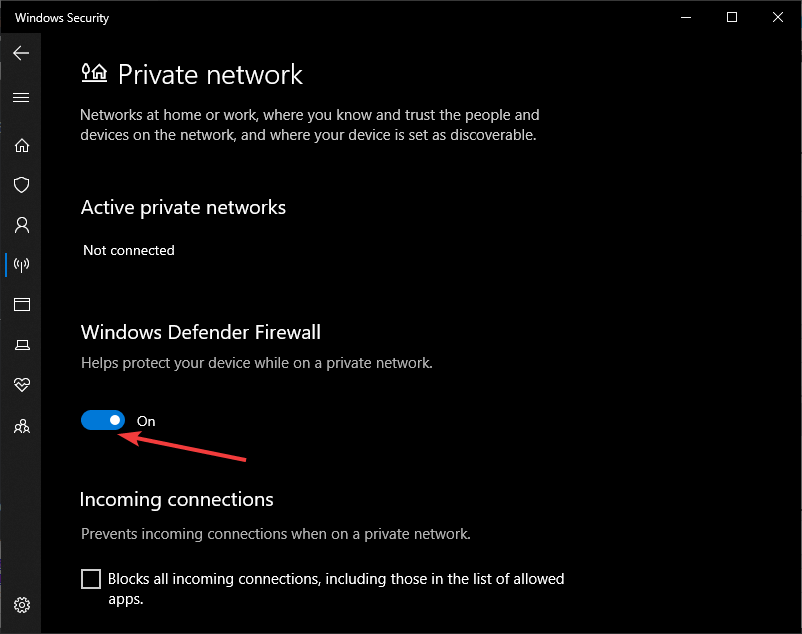
Essayez de partager un fichier. Si cela fonctionne, cela signifie que le pare-feu était à blâmer depuis le début et que vous devrez ouvrir un port réseau spécifique:
- Faites glisser la bascule du Pare-feu Windows Defender
- Appuyez sur Démarrer
- Tapez Sécurité Windows
- Choisissez le premier résultat
- Sélectionnez Pare-feu & Protection réseau
- Sélectionnez Autoriser l’application via le Pare-feu
- Accédez à l’application autorisée section
- Cliquez sur l’option Modifier les paramètres
- Choisissez le partage de fichiers et d’imprimantes
- Cochez la case marquée Option Réseau privé
- Cliquez sur OK
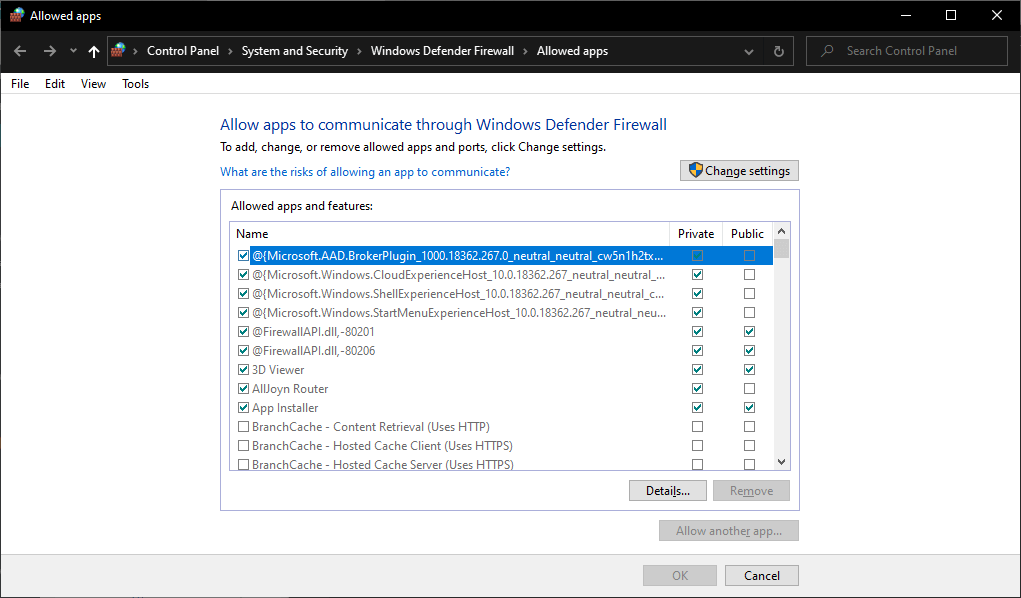
En suivant ces étapes, d’autres réseaux pourront désormais accédez à vos fichiers et dossiers partagés même lorsque le pare-feu Windows Defender est activé.
Ces solutions vous ont-elles aidé à surmonter le problème de partage de fichiers entre Windows 7 et Windows 10? Faites-le nous savoir dans la section commentaire ci-dessous.
ARTICLES CONNEXES QUE VOUS DEVRIEZ CONSULTER:
- Comment transférer des jeux Windows 7 vers Windows 10
- Comment passer de Windows 7 à 10 sans perdre de données
- C’est le meilleur outil de migration de Windows 7 vers Windows 10
- fenêtres 10
- fenêtres 7




